Keenetic 4G (KN-1212) Руководство по эксплуатации онлайн
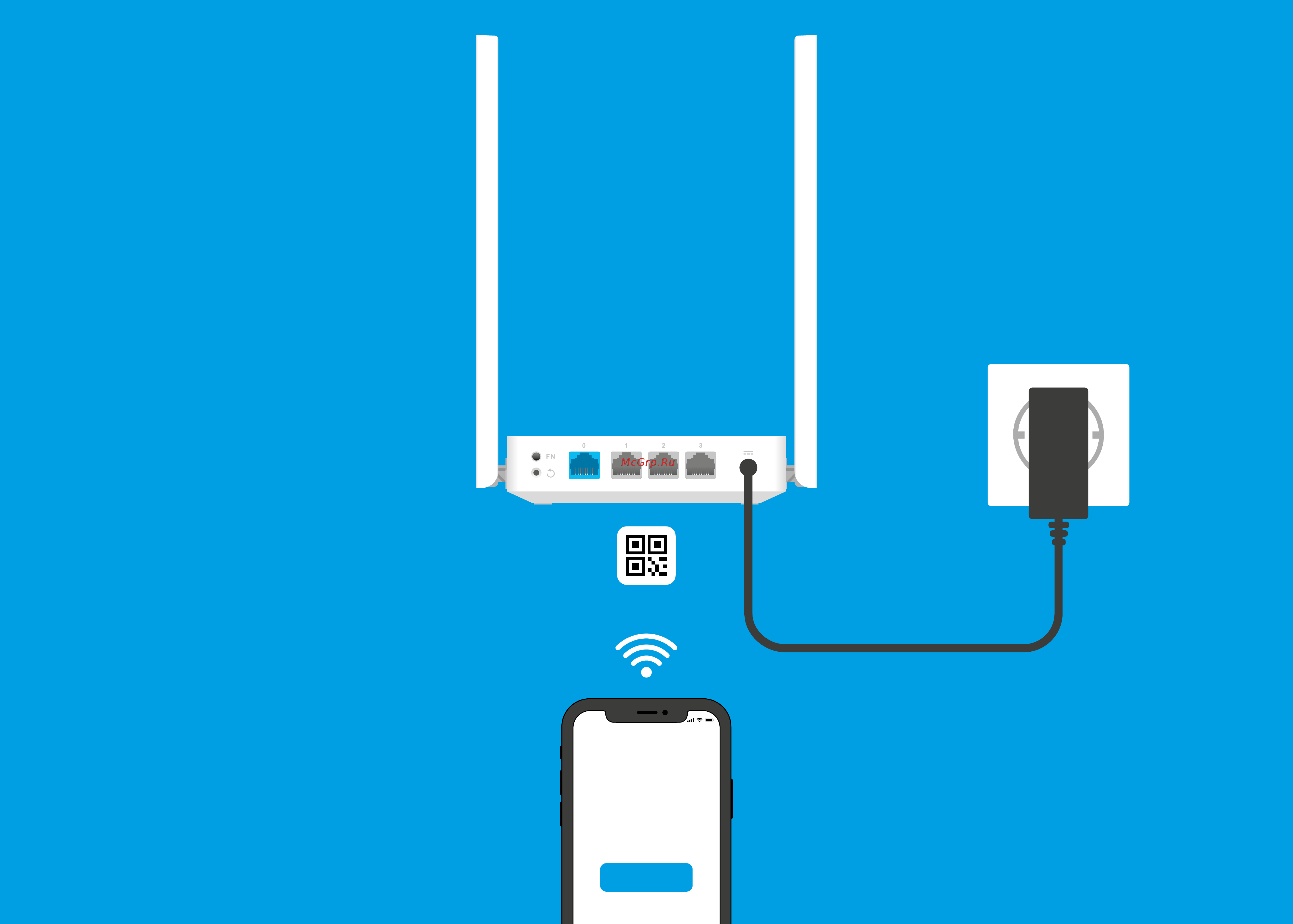
10:00
Добро
пожаловать
в ваш Keenetic
Далее
KEENETIC
4G
Инструкция по применению
Интернет-центр для USB-модемов LTE/4G/3G
с Mesh Wi-Fi N300 и 4-портовым
Smart-коммутатором
Модель: KN-1212
Установка интернет-центра Keenetic 4G
1
Разместите ваш Keenetic 4G (далее «интернет-центр Keenetic») рядом
с электрической розеткой и, в случае подключения по выделенной
линии, рядом с приходящим от провайдера Ethernet-кабелем. Для
подключения к Интернету 4G/3G располагайте интернет-центр
вблизи окна и не загораживайте предметами, которые могут ослабить
сигнал сотовой сети. При необходимости используйте небольшой
USB-удлинитель до 1 метра для подключения модема. Для лучшей
зоны покрытия беспроводной сети располагайте интернет-центр
Keenetic на открытом пространстве.
2
Включите интернет-центр в электросеть через прилагаемый адаптер
питания. Дождитесь, когда индикатор C (Статус) и индикатор D (Wi-
Fi) на передней панели начнут гореть не мигая.
3
Подключите смартфон или ноутбук к интернет-центру Keenetic
по беспроводной связи Wi-Fi. Заводские имя (SSID) и пароль Wi-Fi-сети
напечатаны на идентификационной наклейке с обратной стороны
интернет-центра вместе с QR-кодом, который при сканировании
автоматически подключит ваше мобильное устройство к Wi-Fi-сети
интернет-центра. Или же подключите компьютер к интернет-центру
с помощью прилагаемого кабеля Ethernet.
4
При успешном подключении к интернет-центру Keenetic на экране
смартфона или ноутбука появится окно Мастера первоначальной
настройки. Если окно не появляется, откройте в браузере адрес
my.keenetic.net.
Примечание: Если Мастер первоначальной настройки не появляется,
пожалуйста, обратитесь к разделу «Если что-то пошло не так».
5
В окне Мастера первоначальной настройки выберите нужный
пункт. Чтобы создать новую сеть и подключить ее к интернету,
выберите соответствующий тип соединения и следуйте инструкциям
по настройке. Чтобы расширить существующую сеть и добавить этот
интернет-центр Keenetic в качестве ретранслятора Wi-Fi, выберите
пункт «Переключение устройства в режим ретранслятора Wi-Fi»
и следуйте инструкциям по настройке.
За технической поддержкой и другой информацией,
пожалуйста, обращайтесь на сайт
help.keenetic.com
Содержание
- Help keenetic com 1
- Keenetic 4g 1
- Добро пожаловать в ваш keenetic 1
- 9 10 11 2
- Keenetic rmm это облачное решение для удаленного мониторинга и управления распределенными сетями помогающее малому и среднему бизнесу обеспечивать бесперебойную круглосуточную работу критически важной инфраструктуры и приложений посетите rmm keenetic com чтобы узнать подробности 2
- Актуальный список совместимых usb устройств вы можете найти на сайте help keenetic com 2
- Антенны беспроводной сети wi fi 2
- Важно после возврата на заводские установки необходимо будет заново настроить подключение к интернету и повторно добавить ретрансляторы в mesh wi fi систему 2
- Веб конфигуратор является основным инструментом управления интернет центром предлагая все функции и возможности для настройки зарегистрируйте персональное доменное имя с помощью бесплатного сервиса keendns чтобы всегда иметь безопасное защищенное по https удаленное управление вашей сетью из любой точки мира чтобы начать откройте my keenetic net 2
- Включение выключение wi fi в настройках интернет центра вы можете выбрать для этой кнопки другие функции если необходимо 2
- Возможности для управления 2
- Восстановить пароль администратора невозможно чтобы задать новый пароль понадобится вернуть интернет центр keenetic к заводским установкам см ниже 2
- Гарантия 2
- Две антенны wi fi специальной конструкции с коэффициентом усиления 5 дби рекомендуемое положение антенн вертикальное 2
- Если индикатор a интернет на основном роутере не горит обратитесь к вашему провайдеру чтобы убедиться что услуга вам предоставляется и вы используете правильные параметры соединения логин пароль протокол проверки подлинности mac адрес и т д внесите необходимые изменения 2 если индикатор a интернет на основном роутере горит проверьте проводное или wi fi соединение между интернет центром keenetic и вашим домашним устройством включая используемые ретрансляторы 2
- Если что то пошло не так 2
- Запуск быстрого подключения по wps 2
- Запущен сеанс wps 2
- Знакомство с keenetic 4g 2
- Идет передача данных 2
- Изготовитель 2
- Импортер 2
- Индикатор a интернет 2
- Индикатор c статус 2
- Индикатор d сеть wi fi 2
- Инструкции по технике безопасности 2
- Интернет соединение установлено 2
- Интернет центр выключен 2
- Интернет центр готов к работе 2
- Интернет центр загружается или обновляется его операционная система 2
- Информация о сертификации 2
- Как восстановить заводские установки на интернет центре keenetic 2
- Кнопка b сброс настроек 2
- Кнопка d управление сетью wi fi 2
- Кнопка с назначаемыми функциями m 2
- Комплектация 2
- Мобильное приложение keenetic это простой способ управлять домашней сетью с мобильного устройства на базе ios или android ориентированный на выполнение повседневных задач родительский контроль и мониторинг трафика установите приложение keenetic с google play или app store на свой мобильный телефон 2
- Нажата кнопка fn или wi fi функция назначенная кнопке запущена 2
- Нажата кнопка fn или wi fi функция назначенная кнопке остановлена 2
- Нет соединения с интернетом 2
- Обновите операционную систему интернет центра вручную скачав файл обновления и воспользовавшись инструкцией с сайта help keenetic com 2
- Отсканируйте для установки 2
- Пароль для подключения к wi fi сети вы можете найти на идентификационной наклейке интернет центра в случае wi fi системы на наклейке основного роутера если заводской пароль wi fi был изменен и впоследствии утерян текущий пароль можно узнать или изменить войдя в веб конфигуратор или мобильное приложение keenetic 2
- По умолчанию кнопка используется для безопасного отключения от интернет центра накопителей подключенных к usb порту в настройках интернет центра вы можете выбрать для нее другие функции 2
- По умолчанию кнопка позволяет быстро подключать к wi fi сети mesh ретрансляторы keenetic или другие совместимые со стандартом wps устройства 2
- По умолчанию эти порты предназначены для домашних устройств но в режиме роутера их можно перенастроить для подключения к интернету 2
- Порт 0 синего цвета в режиме роутера преднастроен для подключения к интернету в режиме ретранслятора этот порт служит для подключения к домашней или офисной сети 2
- Порт для подключения совместимых usb устройств таких как модемы 3g 4g принтеры и внешние жесткие диски 2
- Почему интернет центр не определяет lte 4g 3g модем 2
- Почему я не могу выйти в интернет 2
- Правовые ограничения 2
- Прилагаемая документация 2
- Разъем f питание 2
- Разъем для адаптера питания из комплекта поставки интернет центр расcчитан на постоянную работу и не требует ежедневного отключения 2
- Сетевой порт 0 2
- Сетевые порты 1 2 и 3 2
- Сеть wi fi включена 2
- Сеть wi fi выключена 2
- Срок службы 2
- Убедитесь что ваш смартфон или ноутбук подключены к интернет центру keenetic и настроены на автоматическое получение ip адреса и dns серверов 2 проверьте что вы правильно ввели веб адрес интернет центра my keenetic net или 192 68 или 192 68 3 перезагрузите ваш смартфон или ноутбук отключите интернет центр от электросети и включите снова 4 если предыдущие рекомендации не помогли восстановите заводские установки интернет центра keenetic 2
- Убедитесь что интернет центр подключен к электросети и работает нажмите и удерживайте кнопку b сброс пока индикатор c статус не начнет быстро мигать отпустите кнопку и дождитесь перезагрузки интернет центра 2
- Убедитесь что модем есть в списе поддерживаемых моделей на сайте help keenetic com и имеет официальную версию программного обеспечния от производителя 2
- Удаляет пользовательские настройки и сбрасывает пароль администратора инструкцию по возврату интернет центра keenetic к заводским настройкам смотрите в разделе если что то пошло не так 2
- Универсальный порт usb 2
- Уполномоченное лицо на территории российской федерации 2
- Условия хранения 2
- Условия эксплуатации 2
- Что делать если страница мастера первоначальной настройки или веб конфигуратора интернет центра keenetic не открывается 2
- Что делать если я забыл пароль wi fi сети 2
- Что делать если я забыл пароль для входа в веб конфигуратор 2
Похожие устройства
- ТЕПЛОФОН ЭРГНА-0.7 белый Руководство по эксплуатации
- ТЕПЛОФОН ЭРГНА-0.7-ТР белый Руководство по эксплуатации
- Jacky\'s JR FV568EN Руководство по эксплуатации
- Bosch DHL 555BL Руководство по эксплуатации
- Oursson MS2050/DC Руководство по эксплуатации
- Jacky\'s JTD 8WLT0 белый Руководство по эксплуатации
- Oursson MS2050/OR Руководство по эксплуатации
- Oursson MM2009/WH Руководство по эксплуатации
- Avex HS 6132 YR Инструкция по эксплуатации
- Simfer H60D14B055 Руководство по эксплуатации
- ТЕПЛОФОН ЭРГПА-07 белый Руководство по эксплуатации
- ТЕПЛОФОН ЭРГПА-07-ТР белый Руководство по эксплуатации
- ТЕПЛОФОН ЭРГУС-1.0 Руководство по эксплуатации
- Jacky\'s JV WB682 Руководство по эксплуатации
- Jacky\'s JV WW682 Руководство по эксплуатации
- ТЕПЛОФОН ЭРГУС-1.5 Руководство по эксплуатации
- Jacky\'s JV WB681 Руководство по эксплуатации
- Jacky\'s JV WB683 Руководство по эксплуатации
- Jacky\'s JV WW683 Руководство по эксплуатации
- Jacky\'s JV BI684 Руководство по эксплуатации
